安卓系统手写键盘怎么调 手机如何切换到手写模式
时间:2023-09-01 来源:互联网 浏览量:
安卓系统手写键盘怎么调,安卓系统手写键盘是一项方便实用的功能,它能够让我们在手机上用手写的方式输入文字,对于一些不习惯使用拼音输入法的人来说,手写键盘是一个很好的选择。那么如何调整安卓系统手写键盘,以及如何将手机切换到手写模式呢?在本文中我们将为大家介绍一些简单的方法和步骤,帮助大家轻松掌握这些技巧。无论是在工作中还是生活中,掌握安卓系统手写键盘的使用方法,都能够带来更高效和便捷的输入体验。
操作方法:
1.我们将手机打开到新建信息窗口;

2.在出现的输入键盘中,我们点击选择键盘中的“拼音”选项;
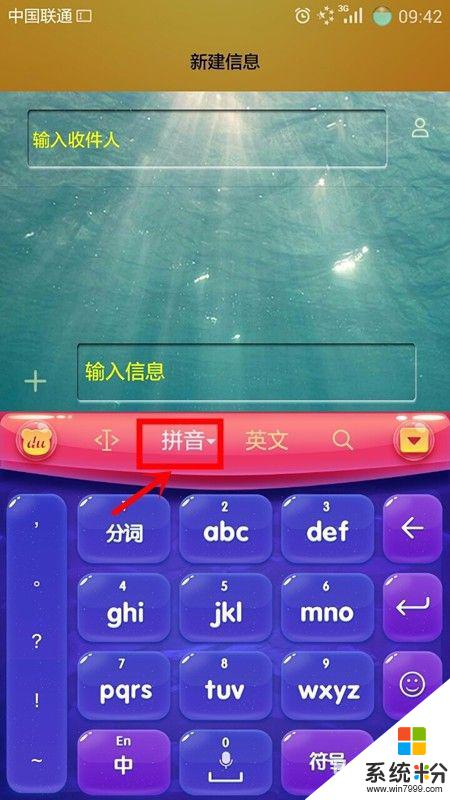
3.此时,我们可以看到输入法设置选项框,我们点击选择“手写”模式;
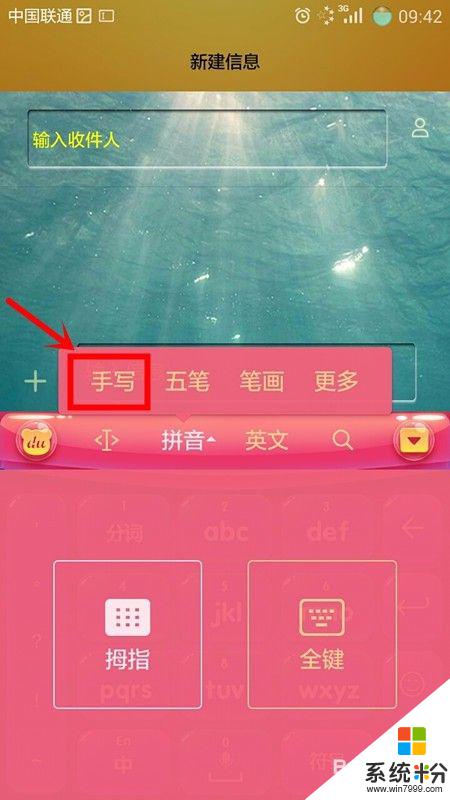
4.此时手机返回到新建信息窗口,我们可以看到键盘的输入模式为全屏的手写模式。我们在屏幕的任一位置进行写字都可以;
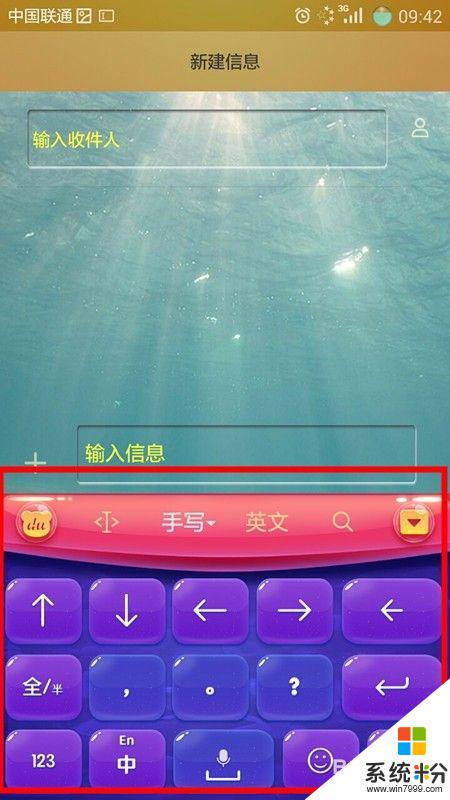
5.如果我们要将手写全屏模式转化为半屏模式,我们点击选择键盘上的“手写”字样;
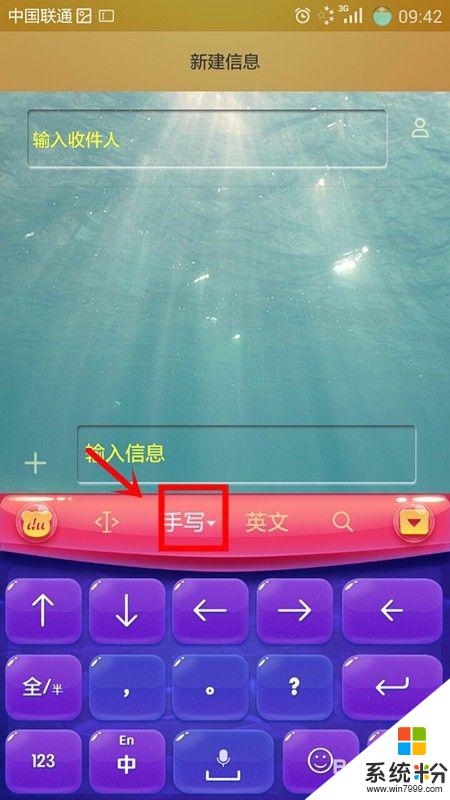
6.在出现的设置选项中,我们点击“手写-半屏”切换手写模式;
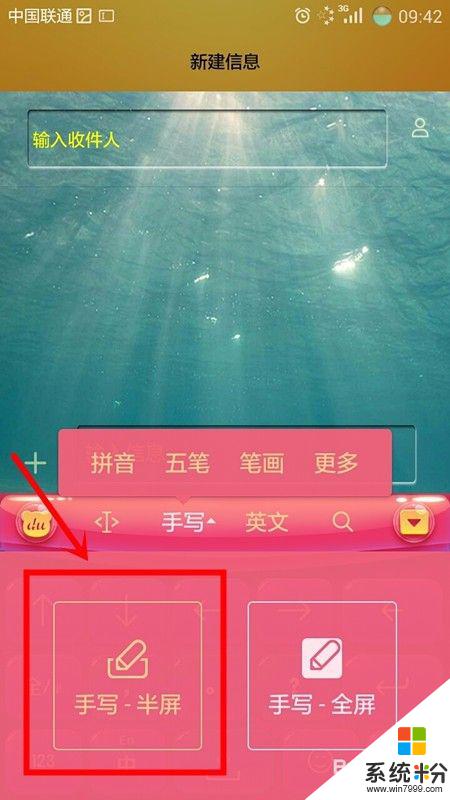
7.当我们设置好后,手机自动返回新建信息窗口。我们可以看到键盘的输入文字模式为半屏的手写模式;
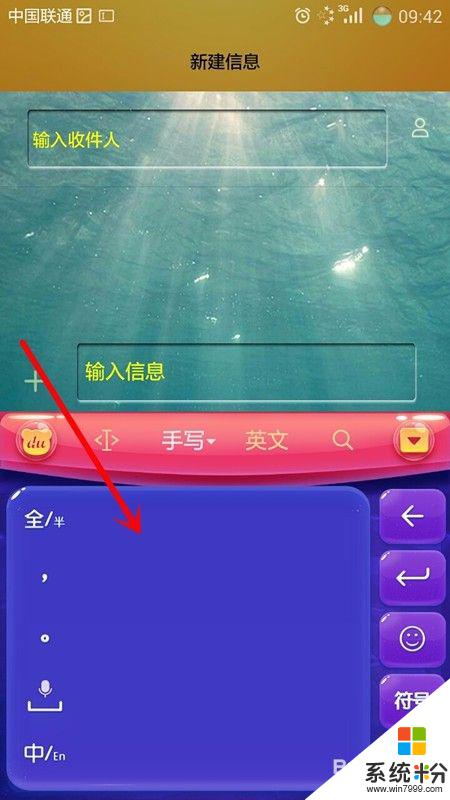
8.如果我们想在键盘上进行全屏手写和半屏手写,我们直接点击键盘左侧的“全/半”选项即可实现转化。
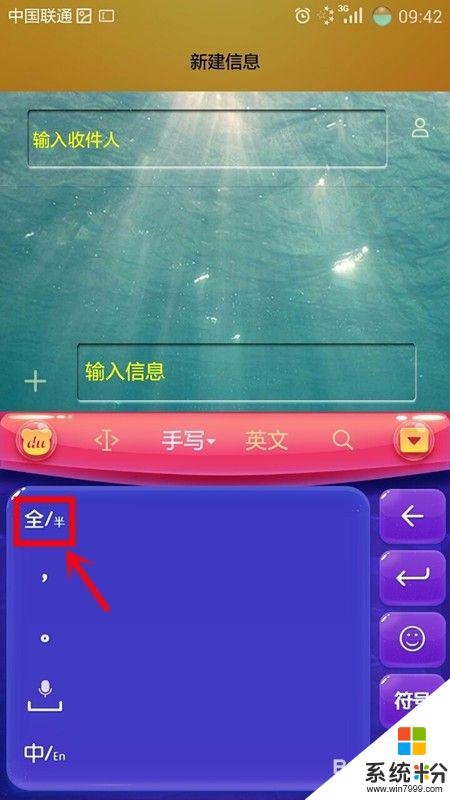
以上就是安卓系统手写键盘怎么调的全部内容,如果您遇到这种现象,不妨根据小编的方法来解决,我们希望这篇文章能够对您有所帮助。
我要分享:
相关教程
- ·安卓手机系统如何打开USB调试模式? 安卓手机系统打开USB调试模式的方法
- ·安卓手机如何简体字和繁字体切换 安卓手机简体字和繁字体切换的方法
- ·微信打字手写怎么设置 微信打字怎么切换成手写输入
- ·安卓手机替换系统字体的方法 安卓手机如何替换系统字体
- ·安卓手机如何设置键盘锁 安卓手机设置键盘锁的方法有哪些
- ·安卓Android手机如何打开usb调试模式连接电脑 安卓Android手机打开usb调试模式连接电脑的方法
- ·戴尔笔记本怎么设置启动项 Dell电脑如何在Bios中设置启动项
- ·xls日期格式修改 Excel表格中日期格式修改教程
- ·苹果13电源键怎么设置关机 苹果13电源键关机步骤
- ·word表格内自动换行 Word文档表格单元格自动换行设置方法
电脑软件热门教程
- 1 解决发动车时抖动、发动机亮黄灯有哪些步骤 怎么解决发动车时抖动、发动机亮黄灯
- 2 微信删除聊天记录方法 微信怎么删除聊天记录(史上最全)
- 3 文件在c盘怎么移到d盘 C盘文件夹移动到D盘的步骤
- 4如何截取取超过屏幕尺寸的长图? 截取取超过屏幕尺寸的长图的方法有哪些?
- 5360浏览器今日特卖如何删除 360浏览今日特卖删除教程 360浏览器今日特卖删除 的步骤
- 6短信验证码APP的原理是什么 正规的短信验证码平台是哪个
- 7怎样操作飞跃手机空号筛选软件平台 操作飞跃手机空号筛选软件平台的方法
- 8台式电脑屏幕锁屏怎么设置 怎么在台式电脑上设置定时一键锁屏
- 9word文档自动拼写检查功能怎么取消
- 10电脑的文件怎么传到手机上 如何将电脑上的文件发送到手机
